Samsungin älytelevisio on paras, jos haluat katsoa kaikki suosikkiohjelmasi tai -videosi suurelta näytöltä. Sen lisäksi tarvitsemme myös Hulu-sovelluksen toimimaan siinä. Mitä jos se ei toimi?
Hulu on yhteensopiva useimpien älytelevisioiden kanssa. Niille, joilla ei ole älytelevisioita, Hulun käyttäminen edellyttää suoratoistolaitteen liittämistä.
Voit nauttia Hulusta eri laitteilla, kuten Android-tableteilla ja -puhelimilla sekä Applen laitteilla, kuten iPhoneilla ja iPadeilla. Se on yhteensopiva myös Chromecast-yhteensopivien laitteiden ja Amazonin tuotteiden, kuten Fire Stickin ja Fire Tabletin, kanssa.
On useita kausia, jolloin Hulu-sovellus ei toimi Samsung TV:ssä. Se voi johtua television vanhentuneesta ohjelmistosta tai monista muista syistä.
Tässä artikkelissa löydämme tapoja korjata Hulu App Samsung TV:ssä. Opimme myös syyt tämän ongelman taustalla.
Löydetään keinot yhdessä!
| Syy Kuvaus | |
|---|---|
| Verkkoyhteysongelmat | Heikko tai epävakaa internetyhteys voi aiheuttaa Hulu-sovelluksen toimintahäiriön. Tarkista verkkoyhteys ja käynnistä reititin uudelleen. |
| Tilin todennusongelma | Hulu-tilin todennukseen liittyvät ongelmat voivat estää sovelluksen toiminnan Samsung TV:ssäsi. Tarkista tilisi tunnistetiedot kahdesti ja kirjaudu uudelleen. |
| Laitteen yhteensopivuus | Jotkin Samsung TV-mallit eivät ehkä ole täysin yhteensopivia Hulu-sovelluksen kanssa. Tarkista, onko Hulu virallisesti tukenut TV-malliasi ja tarkista yhteensopivuusvaatimukset. |
| Sovelluksen välimuistin korruptoituminen | Hulu-sovelluksen välimuisti voi korruptoitua, mikä johtaa suorituskykyongelmiin. Tyhjennä sovelluksen välimuisti Samsung TV:n asetuksista. |
| HDMI-yhteysongelma | Varmista, että Samsung TV:n ulkoisiin laitteisiin yhdistävä HDMI-kaapeli on kunnolla kiinni ja kokeile käyttää toista HDMI-porttia. |
| Järjestelmäohjelmiston ristiriidat | Samsung TV:ssä käytössä olevat muut sovellukset tai järjestelmäohjelmistot saattavat olla ristiriidassa Hulu-sovelluksen kanssa. Päivitä television järjestelmäohjelmisto ja sulje tarpeettomat taustasovellukset. |
| DNS-ongelmat | Samsung TV:n väärät DNS-asetukset voivat vaikuttaa Hulu-sovelluksen liitettävyyteen. Tarkista verkkoasetukset ja harkitse vaihtoehtoisten DNS-palvelimien käyttöä. |
| Sovelluksen käyttöoikeudet | Tarkista, että Hulu-sovelluksella on Samsung TV:ssäsi tarvittavat oikeudet käyttää verkkoa ja tallennustilaa. Myönnä tarvittavat käyttöoikeudet television asetuksissa. |
| Lapsilukon asetukset | Samsung TV:ssä käytössä olevat lapsilukkoasetukset voivat rajoittaa Hulu-sovelluksen käyttöä. Säädä asetukset salliaksesi sovelluksen käytön. |
| Firmware-virheet | Firmware-häiriöt voivat aiheuttaa sovellusten toimintahäiriöitä. Tarkista, onko Samsung TV:lle saatavilla laiteohjelmistopäivityksiä, ja asenna ne. |
| Ylikuormittunut sovelluksen välimuisti | Ylikuormittunut sovellusvälimuisti voi johtaa suorituskykyongelmiin. Tyhjennä sovelluksen tiedot (ei vain välimuisti) Samsung TV:ssä. |
| Palvelinpuolen ongelmat | Väliaikaiset palvelinpuolen ongelmat tai Hulun ylläpitotoimet voivat aiheuttaa sovelluksen toiminnan loppumisen. Odota jonkin aikaa ja yritä käyttää sovellusta myöhemmin. |


Hulu-logo
Verkkoyhteysongelmat
Entä jos reitittimesi toimii, mutta internetin nopeus on heikko? Hidas internetin nopeus voi myös aiheuttaa sen, että Hulu-sovellus ei toimi. Sinun on tiedettävä normaali internetin nopeus, jotta huomaat tämän ongelman välittömästi.
Älytelevisiot tarvitsevat internetin viiden megabitin sekuntinopeudella (5 Mbps). Tällä nopeudella voit katsella videoita ja elokuvia 720p-resoluutiolla.
Miten internetin nopeus tarkistetaan?
Voit tarkistaa internetin nopeuden Samsung TV:stä. Katso seuraavat vaiheet.
- Pidä kaukosäätimen ”Smart Hub” -painiketta painettuna.
- Napauta ”Web-selain”, ja nopeustesti käynnistyy.
- Jos ongelma ilmenee, ota yhteyttä Internet-palveluntarjoajaan.
Tilin todennusongelma
Kannattaa myös huomata, että jos käytät jaettua Hulu-tiliä ja useampi laite on samanaikaisesti kirjautuneena sisään, voi esiintyä todennusongelmia.
Hulu sallii rajoitetun määrän samanaikaisia suoratoistoja tiliä kohden, joten varmista, että suoratoistojen enimmäismäärä ei ole jo käytössä.
Voit ratkaista tilin todennusongelmat tarkistamalla ensin kirjautumistietosi, varmistamalla, että tilauksesi on aktiivinen, ja käyttämällä oikeaa salasanaa.
Jos ongelma jatkuu, yritä kirjautua ulos Hulu-tililtäsi Samsung TV:llä ja kirjaudu sitten uudelleen sisään. Tämä voi päivittää todennusprosessin ja mahdollisesti ratkaista väliaikaiset häiriöt.
Laitteen yhteensopivuus
Tarkista virallinen yhteensopivuus:
Aloita tarkistamalla, tukeeko Hulu virallisesti Samsung TV -malliasi. Käy Hulun tukisivustolla tai ota yhteyttä heidän asiakastukeensa varmistaaksesi, että TV-mallisi on yhteensopiva Hulu-sovelluksen kanssa. He voivat antaa sinulle luettelon tuetuista laitteista ja mahdollisista erityisvaatimuksista.
Päivitä Samsung-televisiosi:
Varmista, että Samsung TV:n ohjelmisto (laiteohjelmisto) on ajan tasalla. Valmistajat julkaisevat säännöllisesti laiteohjelmistopäivityksiä, jotka voivat parantaa yhteensopivuutta eri sovellusten, kuten Hulu-sovelluksen, kanssa. Mene television asetusvalikkoon, etsi ”Ohjelmistopäivitys”- tai ”Järjestelmäpäivitys”-vaihtoehto ja noudata ohjeita saatavilla olevien päivitysten tarkistamiseksi ja asentamiseksi.
Päivitä Hulu-sovellus:
Jos et ole päivittänyt Hulu-sovellusta vähään aikaan, Hulu ei ehkä enää toimi Samsung TV:n uusimman version kanssa. Varmista siis, että päivität Hulu-sovelluksen.
Vanhentunut Hulu-sovellus on vakava ongelma. Se kaatuu jatkuvasti, kunnes päivität sen. Vanhentuneista sovelluksista ei ole hyötyä.
Luulisi, että miksi päivitykset ovat niin tärkeitä? Päivitykset pitävät sovellukset toiminnassa ja korjaavat myös virheitä.
Sinun on noudatettava tiettyjä vaiheita päivittääksesi Hulu-sovelluksen Samsung Smart TV:ssä.
- Paina kaukosäätimen ”Smart Hub” -painiketta ja napauta ”Menu”.
- Pidä ”Ominaisuudet”-painiketta painettuna ja paina ”Hulu”.
- Näyttöön tulee alivalikko, paina sitten ”Valitse kaikki”.
- Paina lopuksi ”Päivitä”.
Ota yhteyttä asiakastukeen, jos sama ongelma jatkuu. He auttavat sinua ongelman ratkaisemisessa. Jos televisio on ongelma, pyydä heitä vaihtamaan se uuteen.


Sovelluksen välimuistin korruptoituminen
Välimuisti on erityinen tallennustila, johon tallennetaan väliaikaisia tiedostoja.
Tallennetut välimuisti ja tiedot voivat aiheuttaa suoratoisto-ongelmia. Jos et siis ole tyhjentänyt Hulun välimuistia ja dataa Samsung TV:ssäsi, sinulla voi olla ongelmia.
Miten välimuisti tyhjennetään?
Voit tyhjentää Hulun välimuistin ja datan noudattamalla seuraavia ohjeita:
- Napsauta kaukosäätimessäsi ”Koti”-painiketta.
- Valitse nyt ”Asetukset”-vaihtoehto.
- Vieritä alaspäin ja valitse ”Tuki”-vaihtoehto.
- Valitse sitten ”Laitteen hoitovaihtoehto”.
- Napauta ”Hallitse tallennustilaa”.
- Valitse ”Hulu” ja katso sen tiedot.
- Paina ”Tyhjennä tiedot” ja napauta ”Tyhjennä välimuisti”.
Voit suorittaa nämä vaiheet Samsung TV:lle, joka on julkaistu vuosien 2020 ja 2021 jälkeen.
HDMI-yhteysongelma
Viallinen HDMI-yhteys voi johtaa ajoittaiseen tai epävakaaseen signaaliin. Tämä voi aiheuttaa videon välkkymistä, jäätymistä tai artefakteja Hulu-sisällön suoratoiston aikana. Se voi häiritä katselukokemusta ja vaikeuttaa suosikkiohjelmista tai -elokuvista nauttimista.
Epäluotettava HDMI-yhteys voi johtaa videon laadun heikkenemiseen. Saatat havaita pikselöitymistä, epätarkkuutta tai vääristymiä Hulu-sovelluksen videotoistossa. Tämä voi saada sisällön näyttämään epäselvältä ja vaikuttaa yleiseen visuaaliseen kokemukseen.
Jotkin ulkoiset laitteet tarjoavat HDMI:n kautta liitettynä lisätoimintoja, kuten Hulu-sovelluksen ohjaamisen kaukosäätimen tai muiden syöttölaitteiden avulla. Jos HDMI-yhteys ei toimi oikein, nämä ohjaustoiminnot eivät ehkä toimi odotetulla tavalla, jolloin navigointi ja vuorovaikutus Hulu-sovelluksen kanssa on hankalaa.


Järjestelmäohjelmiston ristiriidat
Järjestelmäohjelmistoristiriidat tarkoittavat ongelmia, jotka syntyvät, kun Samsung TV:ssä olevan järjestelmäohjelmiston ja muiden sovellusten tai prosessien välillä on ristiriitoja tai yhteensopivuusongelmia. Nämä ristiriidat voivat vaikuttaa Hulu-sovelluksen suorituskykyyn ja toimintaan televisiossasi.
Voit ratkaista ne pitämällä television ohjelmiston ajan tasalla ja sulkemalla tarpeettomat taustasovellukset. Jos ristiriidat jatkuvat, pyydä apua Samsungin asiakastuesta tai ammattitaitoiselta tekniseltä asiantuntijalta. Järjestelmäohjelmistoristiriitojen ratkaiseminen varmistaa sujuvan ja keskeytymättömän suoratoiston Hulu-sovelluksessa.
DNS-ongelmat
Hulu Samsungin DNS-ongelmat ilmenevät, kun Samsung TV:n DNS-konfiguraatiossa on ongelmia, jolloin Hulu-sovellus ei pysty muodostamaan yhteyttä tarvittaviin palvelimiin.
Voit ratkaista tämän ongelman:
- Siirry Samsung TV:n verkkoasetuksiin ja muuta DNS-asetukset manuaaliseksi tai mukautetuksi.
- Käytä luotettavia julkisia DNS-palvelinosoitteita, kuten Google DNS (8.8.8.8.8 ja 8.8.4.4) tai OpenDNS (208.67.222.222 ja 208.67.220.220).
- Käynnistä sekä Samsung TV että verkkoreititin uudelleen DNS-muutosten soveltamisen jälkeen.
- Jos ongelma jatkuu, tyhjennä Hulu-sovelluksen välimuisti ja tiedot televisiossa.
- Ota yhteyttä Hulun tukeen tai verkkopalveluntarjoajaan saadaksesi lisäapua.
Korjaamalla DNS-ongelmat voit varmistaa vakaan yhteyden Hulu-sovellukseen ja nauttia keskeytymättömästä suoratoistosta Samsung TV:lläsi.
Sovelluksen käyttöoikeudet
Sovellusoikeudet ovat asetuksia, jotka määrittävät sovellukselle laitteessa myönnetyn käyttöoikeuden ja toiminnallisuuden.
Kun käytät Hulu-sovellusta Samsung TV:ssäsi, sovellusoikeudet ohjaavat, mitä resursseja sovellus voi käyttää, kuten mikrofonia, kameraa tai tallennustilaa.
Sovellusoikeuksien säätämisen avulla voit hallita sovelluksen pääsyä arkaluontoisiin tietoihin ja ominaisuuksiin televisiossasi.
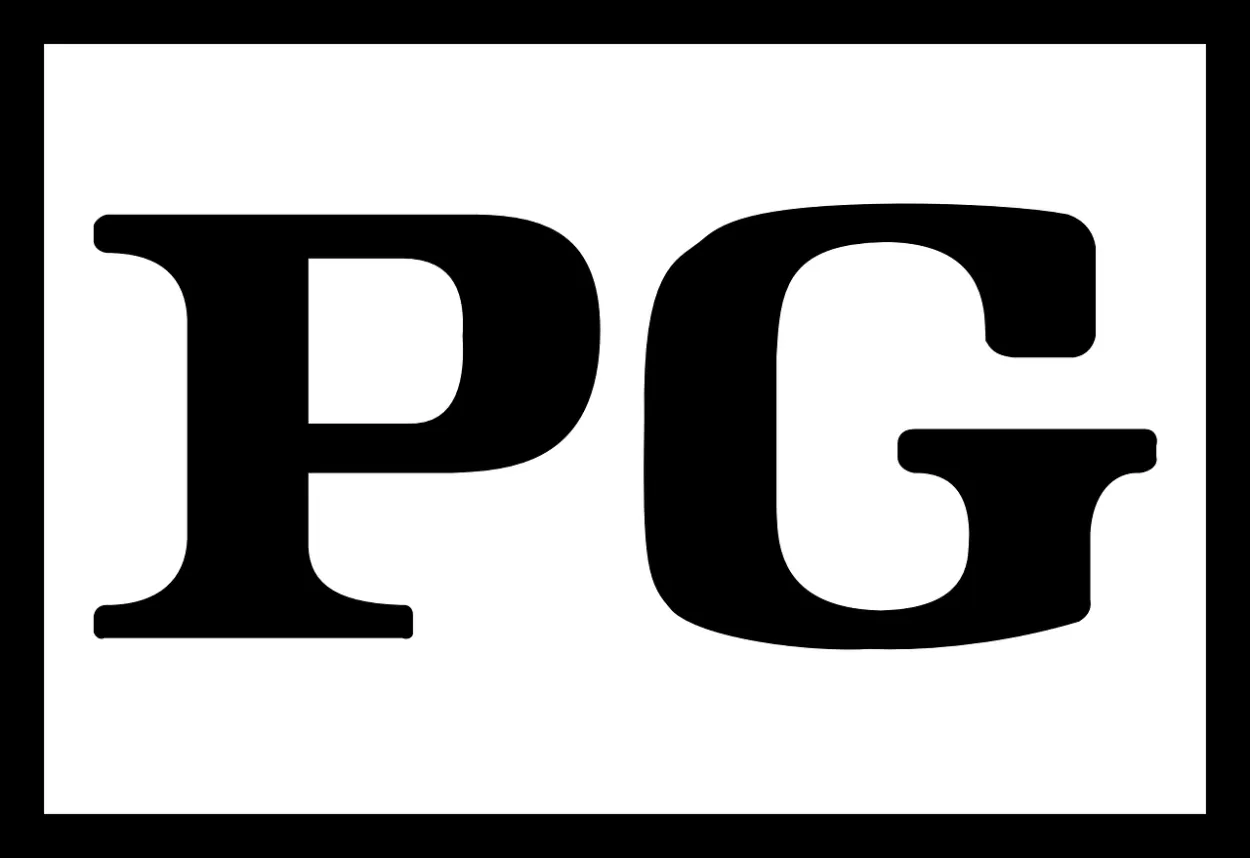
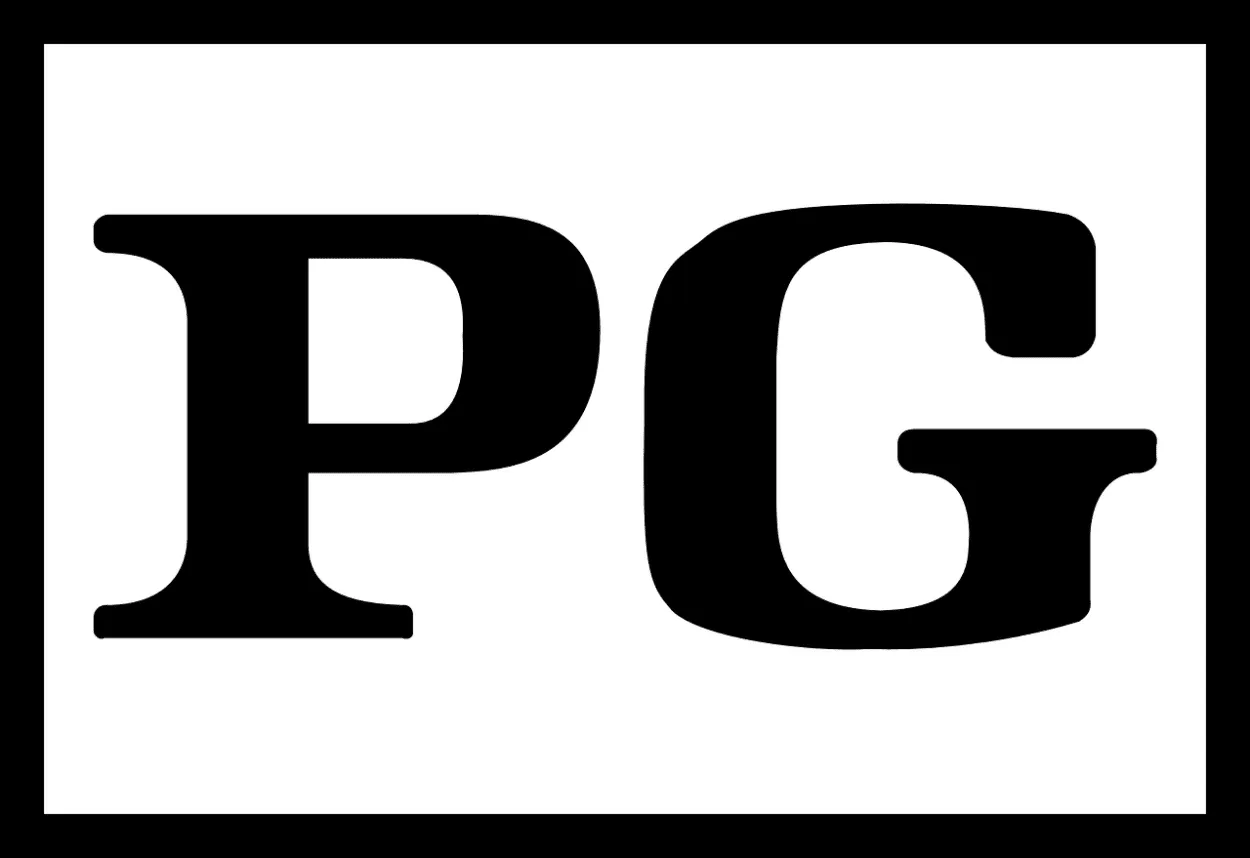
Lapsilukon asetukset
Lapsilukon asetukset
Lapsilukkoasetukset ovat ominaisuuksia, joiden tarkoituksena on rajoittaa tai valvoa sisältöä, jota voi käyttää tai katsella laitteella, erityisesti lasten turvallisuuden vuoksi.
Lapsilukkoasetukset perustuvat sisällön tarkkaan luokitteluun luokitusten, genrejen tai tiettyjen kriteerien perusteella.
Jos sisältö on merkitty väärin tai luokiteltu väärin, se voi johtaa häiriöihin suodatuksessa tai tiettyjen ohjelmien tai elokuvien käytön rajoittamisessa. Tämä voi johtaa siihen, että sisältö joko estetään, vaikka sitä ei pitäisi estää, tai sallitaan, vaikka sitä pitäisi rajoittaa.
Firmware-virheet
Laiteohjelmistohäiriöillä tarkoitetaan laitteen, myös Samsung TV:n, laiteohjelmistossa olevia ohjelmisto-ongelmia tai -virheitä. Firmware on sulautettu ohjelmisto, joka ohjaa television toimintaa.
Häiriöt voivat aiheuttaa erilaisia ongelmia, kuten jäätymistä, kaatumisia tai suorituskykyongelmia television ohjelmistossa. Nämä häiriöt voivat mahdollisesti vaikuttaa Hulu-sovelluksen suorituskykyyn ja häiritä suoratoistokokemusta.


Katso suosikkiohjelmasi Hulu Appissa
Ylikuormittunut sovelluksen välimuisti
Sovelluksen välimuisti on väliaikainen tallennusalue, johon Hulun kaltainen sovellus tallentaa tietoja suorituskyvyn parantamiseksi ja tiettyjen elementtien käytön nopeuttamiseksi.
Ajan mittaan sovelluksen välimuistiin voi kertyä tarpeetonta tietoa tai se voi ylikuormittua, mikä voi johtaa ongelmiin, kuten sovelluksen hitaaseen käynnistymiseen, puskuroitumiseen tai jäätymiseen. Hulu-sovelluksen sovellusvälimuistin tyhjentäminen voi auttaa ratkaisemaan nämä ongelmat ja parantamaan sen suorituskykyä.
Palvelinpuolen ongelmat
Palvelinpuolen ongelmat viittaavat ongelmiin tai häiriöihin, jotka ilmenevät Hulu-palvelun palvelinpuolella eivätkä Samsung TV:ssä.
Nämä ongelmat voivat johtua ylläpidosta, teknisistä ongelmista tai suuresta kysynnästä Hulun palvelimilla.
Kun palvelinpuolen ongelmat ilmenevät, ne voivat vaikuttaa Hulu-sovelluksen saatavuuteen, suorituskykyyn tai suoratoiston laatuun televisiossasi, mikä johtaa virheisiin, puskurointiin tai siihen, että sisältöä ei voi käyttää.
Kun ymmärrät nämä termit, saat selkeämmän käsityksen eri tekijöistä, jotka voivat vaikuttaa Hulu-sovelluksen suorituskykyyn ja toimivuuteen Samsung TV:ssäsi.
Usein kysytyt kysymykset
Miten Samsung TV:n kylmäkäynnistys tehdään?
Tämä on yksinkertainen menetelmä:
- Ota Samsung TV:n kaukosäädin.
- Pidä kaukosäätimen virtapainiketta painettuna, kunnes televisio sammuu, ja käynnistä se sitten.
- Odota viidestä kymmeneen sekuntia.
- Käynnistä sitten Hulu-sovellus.
Kuinka nollata Smart Hub Samsung TV:ssä?
Jos Hulu-sovellus ei lataudu Samsung TV:ssäsi, nollaa Smart Hub televisiossa. Smart Hub saattaa olla syynä siihen, että Hulu-sovellus ei toimi Samsung TV:ssä.
- Avaa Samsung TV:n ”aloitusnäyttö”.
- Valitse ”Asetukset” ja paina ”Tuki”-vaihtoehtoa.
- Napauta kohtaa ”Itsediagnoosi”.
- Vieritä alaspäin ja valitse ”Reset Smart Hub”.
- Vahvista prosessi syöttämällä pin.
- Nyt nollausprosessi alkaa.
Muista, että Samsung TV:n Smart Hubin nollaaminen poistaa kaikki tiedot, tilit ja älytelevisioon ladatut sovellukset. Jos virhe ei ratkea, hyppää heti toiseen menetelmään.
Kuinka päivittää Samsung TV?
Jos olet kokeillut kaikkia edellisiä menetelmiä, mutta Hulu-sovellus ei silti toimi, päivitä televisiosi ohjelmisto.
Jos Samsung TV:n ohjelmisto on liian vanha, jotta Hulu App toimisi, kohtaat ongelman. Tarvittaessa olet päivittänyt televisiosi ohjelmiston.
- Paina television ”Koti”-painiketta.
- Siirry nyt kohtaan ”Asetukset”.
- Napauta ”Ohjelmiston päivitysvaihtoehto”.
- Valitse vaihtoehto ”Päivitä nyt”.
- Vahvista sitten päivitys painamalla ”Kyllä”.
Johtopäätös
- Samsung TV:n Hulu-sovelluksen kanssa ilmenevät ongelmat voivat olla turhauttavia, mutta oikeilla vianmääritysvaiheilla monet näistä ongelmista voidaan ratkaista. Ottamalla huomioon sellaiset tekijät kuin tilin todennus, laitteen yhteensopivuus, HDMI-yhteys, järjestelmäohjelmistoristiriidat ja DNS-ongelmat voit puuttua yleisiin ongelmiin, joita voi esiintyä.
- Varmista, että Hulu-tilisi on todennettu oikein, ja tarkista mahdolliset laiteyhteensopivuusvaatimukset varmistaaksesi saumattoman suoratoistokokemuksen. Vianmääritys HDMI-yhteysongelmissa tarkistamalla kaapeliyhteydet, kokeilemalla eri portteja ja varmistamalla yhteensopivuus. Korjaa järjestelmäohjelmistojen ristiriitoja pitämällä television ohjelmisto ajan tasalla ja hallitsemalla taustaprosesseja.
- Lisäksi DNS-ongelmat voidaan ratkaista säätämällä Samsung TV:n DNS-asetuksia ja käyttämällä luotettavia julkisia DNS-palvelinosoitteita. On tärkeää pitää mielessä, että palvelinpuolen ongelmat voivat vaikuttaa myös Hulu-sovelluksen suorituskykyyn, ja ne ratkaisee yleensä Hulun tekninen tiimi.
- Noudattamalla näitä ohjeita ja hakemalla tarvittaessa asianmukaista apua voit voittaa esteet, jotka estävät Hulu-sovellusta toimimasta Samsung TV:ssäsi. Muista ottaa yhteyttä Hulun asiakastukeen tai kysyä lisäohjeita ammattilaisilta, jos ongelmat jatkuvat.
Aiheeseen liittyvät artikkelit
- Kuinka paikallistaa kuolleet tai offline AirPodit!(Helppo opas)
- Kuinka paljon Alexa maksaa Walmartissa? (Paljastettu)
- Onko yksi Airpod kovempi kuin toinen? (Syyt ja ratkaisut)






